192.168.1.1打不开怎么办呢?要对新买来的路由器进行设置就必须打开192.168.1.1,但是有些朋友遇到192.168.1.1打不开的问题,下文百事网小编就为大家带来192.168.1.1打不开的解决办法,一起去了解下吧。 相关推荐:192.168.1.1是什么? 192.168.1.1有什么用? 192.168.1.1打不开解决教程: 方法一 首先打开控制面板-网络和Internet-网络共享中心-更改适配器设置 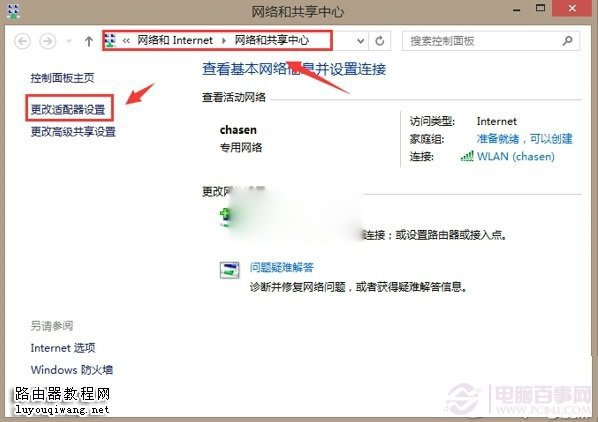
选择“属性” 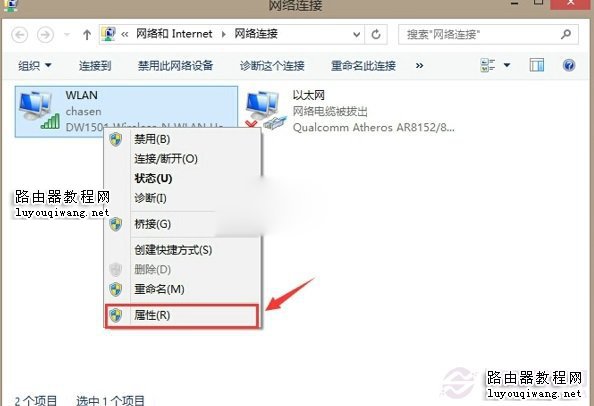
选择“Internet协议版本4” 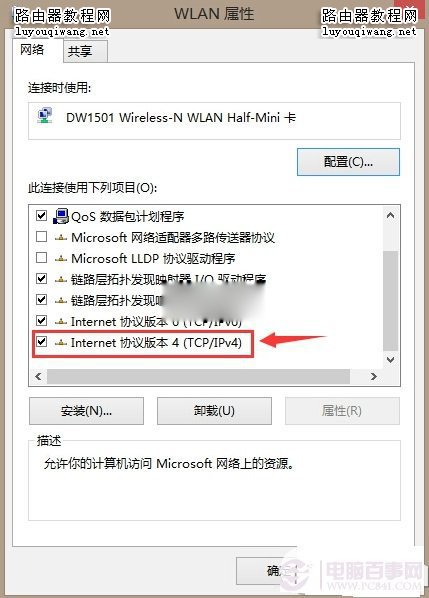
地址则不一定是192.168.1.5,但应是192.168.1.×(×为2~254之间的某个数值)点击确定 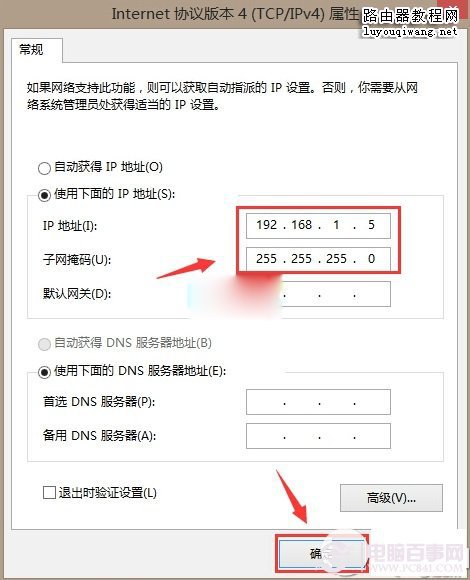
打开浏览器再次输入192.168.1.1即可 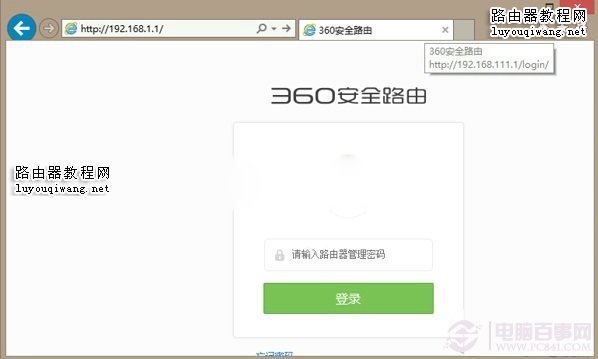
方法二 少数路由器厂商修改了路由器网关,用户何以在包装盒说明书上找到网关地址输入即可。有的朋友就说了配置好后,但是连接不上wifi怎么一回事呢,别担心咱们回到前面说的将网络设置为自动获取IP地址即可。 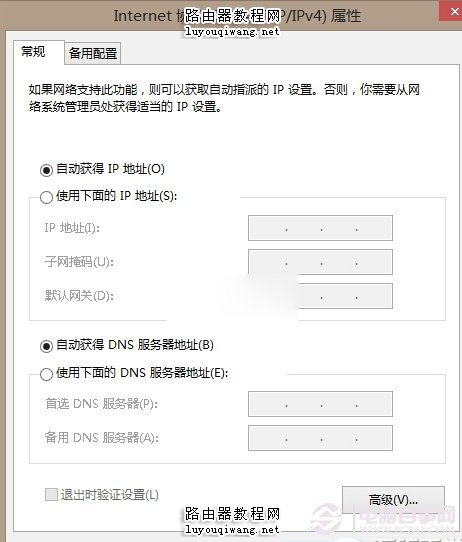
本文由路由器网www.luyouqiwang.net站长编辑整理,转载请注明出处。 |





